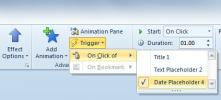Използвайте отстъп, за да зададете / подравните текста в Word 2010
Софтуерните платформи за IDE и разработки предлагат редица инструменти за стилизиране и форматиране на текст, за да изглеждат секциите с кодове да се виждат във файла с изходния код. Повечето редактори на изходния код предоставят на потребителите множество нива на отстъп, което позволява на потребителите лесно да организират кодови структури, без да се налага ръчно да ги намират в кодовия файл. Подобно на други редактори на изходния код, Word 2010 съдържа опция за бързо увеличаване и намаляване на нивото на отстъп, което улеснява потребителите за управление на различни секции със съдържание на документа. Вдлъбнатината помага при подравняването на текста / изображенията и прави съдържанието на документа да изглежда по-организирано, както и управляемо. Тъй като ръчното увеличаване и намаляване на нивото на отстъп може да стане доста досадно от раздела Начало, присъстващо на лента, можете да изберете комбинациите от клавиши Ctrl + M и Ctrl + Shift + M, за да увеличите и намалите нивото на отстъп, съответно. Трябва да се отбележи, че Word 2010 не разглежда символа на Tab като увеличаване на нивото на отстъп и следователно може да не успеете да намалите / премахнете символа на раздела, като използвате клавишната комбинация Ctrl + Shift + M комбинация.
За да увеличите / намалите нивото на отстъп, отворете раздела Начало и под групата на параграфите използвайте правилно бутоните за отстъп (Увеличаване / Намаление), за да увеличите или намалите отстъпа. Като алтернатива можете да използвате гореспоменатите комбинации от клавишни комбинации, за да зададете нивото на отстъп.
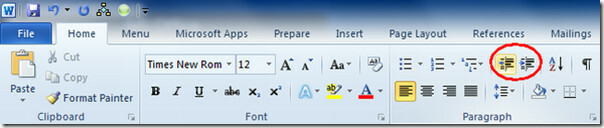
Нивата на отстъп ще бъдат особено полезни в ситуации, когато имате работа с файлове с кодове, например HTML, Java, PHP и т.н. и искат бързо да увеличат и намалят нивото на отстъп на необходимия код секции. Word 2010 също ви позволява да зададете стойността по подразбиране на лявото и дясното отстъп от диалоговия прозорец Абзац, достъпен чрез малък бутон в долния десен ъгъл на секцията Параграф.
Търсене
скорошни публикации
Outlook 2010: Как да промените цвета на календара
Имате ли работа с множество календари в Outlook и търсите начин да ...
Office Excel 2010 Viewer
Точно както говорихме отваряне на docx файлове без използване на Of...
Задействайте анимации при конкретно събитие за щракване в PowerPoint 2010
Една от причините повечето потребители да избират PowerPoint за съз...